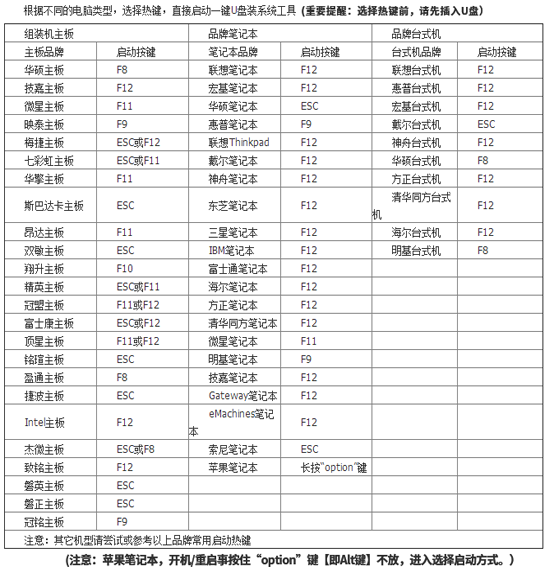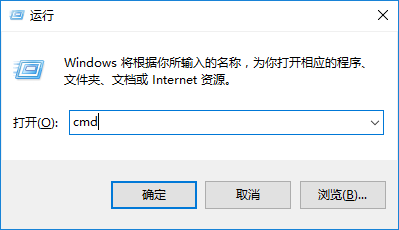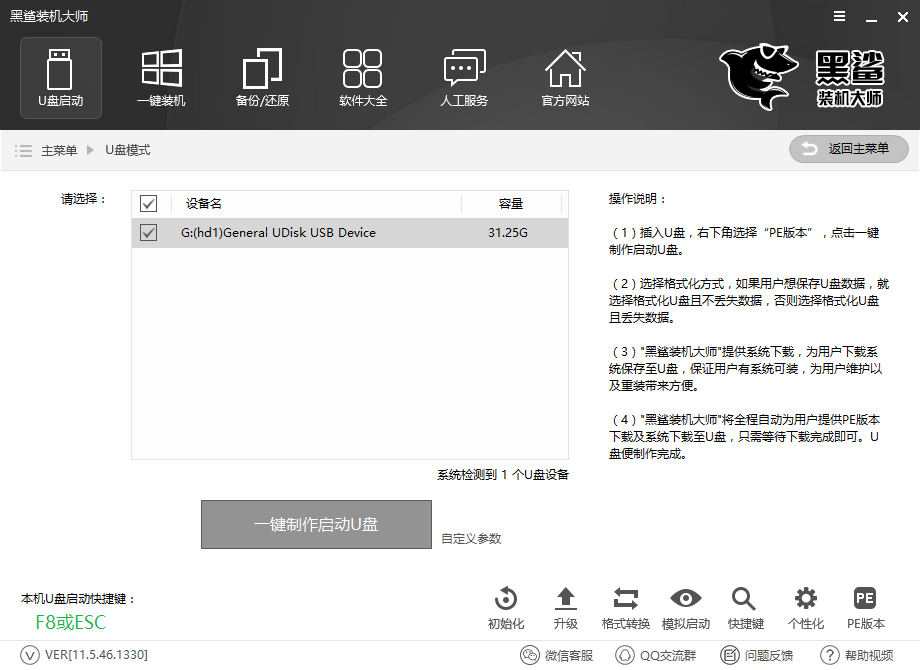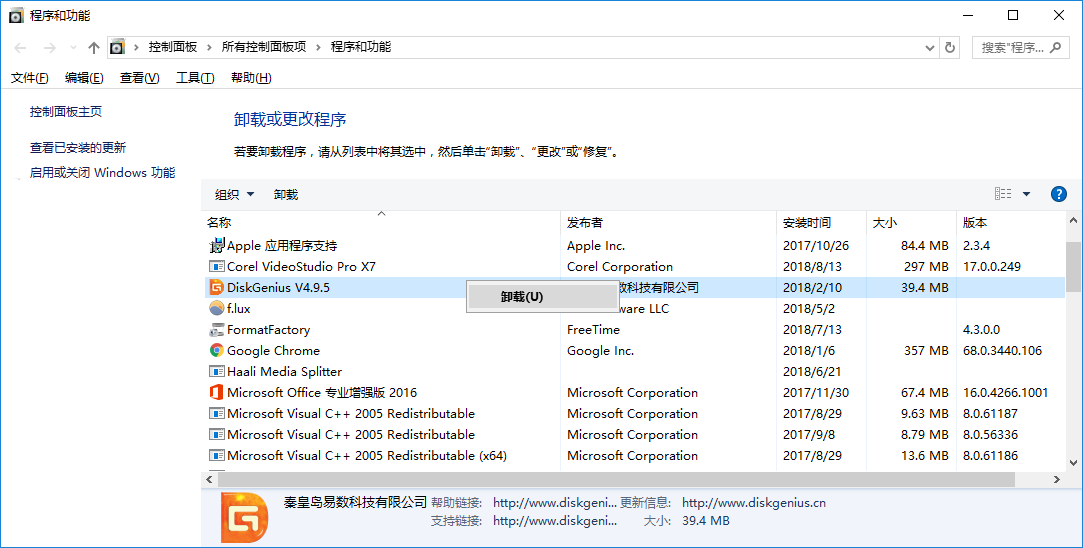- 编辑:飞飞系统
- 时间:2024-04-29
自己如何离线重装电脑win7系统?虽然离线重装不是很常用,但是并不妨碍我们了解和学习这种方法。也许有一天它会被使用。现在小编就教大家如何离线重装win7系统。我希望它能帮助你。
第一步
提前从官网下载安装主软件,打开之前关闭所有杀毒软件,避免杀毒软件误认为病毒,导致重新安装失败。

第二步
在打开的界面中选择“离线安装”下的“创建离线包”进入,如图:

第三步
选择系统文件下载。选择“Windows 7”中需要安装的系统文件,点击“下一步”继续。

第四步
建议使用常用的安装软件,并将在重新安装过程中安装。

第五步
选择备份文件。由于重装系统会格式化系统盘,因此您可以选择重要文件进行备份,然后点击“开始制作”离线安装包。

第六步
根据需要选择安装包的“保存”位置。

第七步
开始自动下载win7系统文件并验证下载的文件,整个过程无需手动操作。



第八步
离线安装包创建完成后,点击“查看文件”即可找到安装包的位置。


第九步
开始解压离线安装包,然后双击打开软件,如图。

第十步
自动检测计算机配置信息后,单击“下一步”继续。在界面中选择要备份的软件和文件后开始安装系统。



第十一步
部署环境完成后,立即“重新启动”计算机或等待计算机自行重新启动。


第十二步
首先选择“HeiSha PE”模式,按Enter键进入PE系统。启动自动重装系统,无需手动操作。


第十三步
“立即重新启动计算机”,部署安装完成后进入win7桌面,重装完成。


以上就是小编这次给大家带来的自己如何离线重装电脑win7系统的详细教程。必须记得制作离线安装包才可以进行离线重装。开始时不执行离线重新安装。